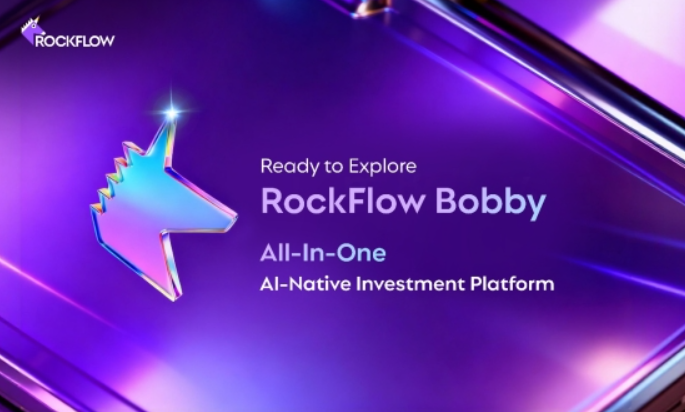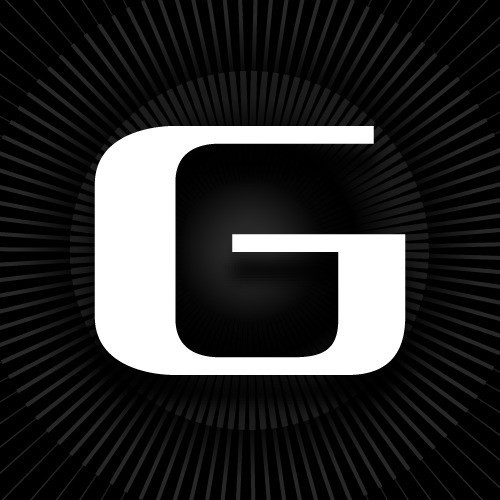OpenAI重磅发布Canvas:跟ChatGPT一起写作编程
今天凌晨,OpenAI又有了一个大动作——
发布Canvas,一个与ChatGPT合作写作和编程的新界面!
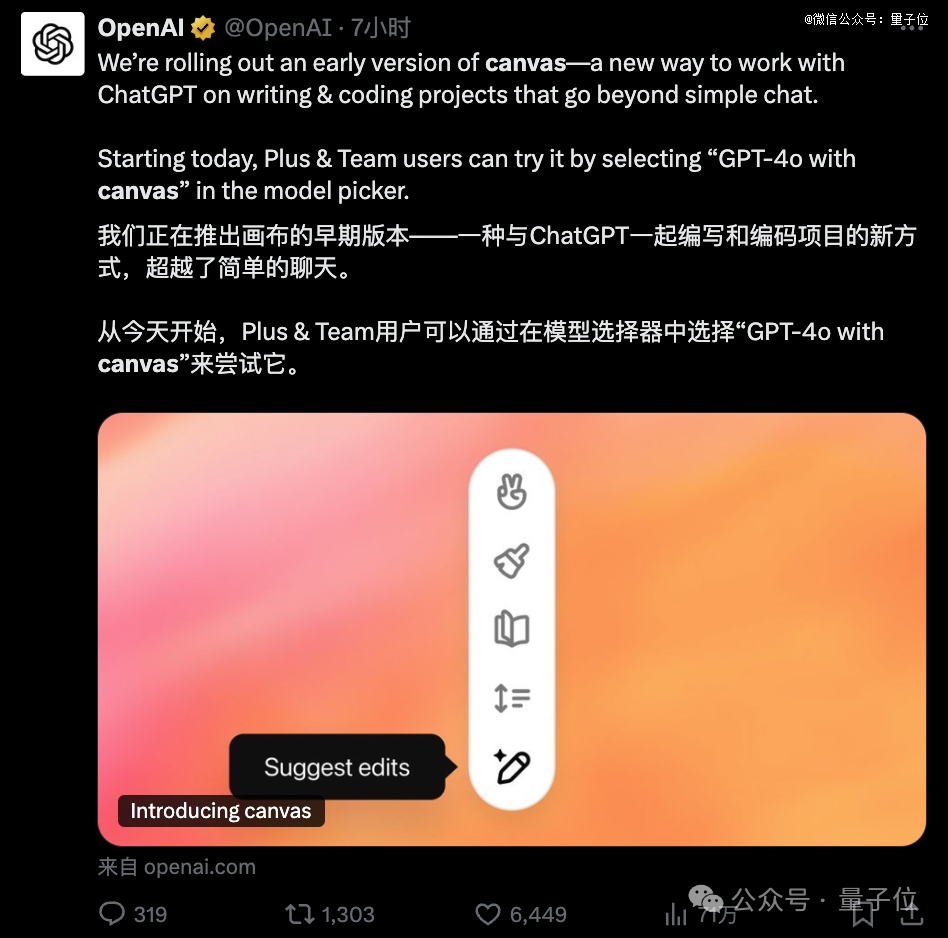
这个全新的界面,是由OpenAI的GPT-4o来构建,需要在模型选择栏中单独pick出来使用——“GPT-4o with canvas”。
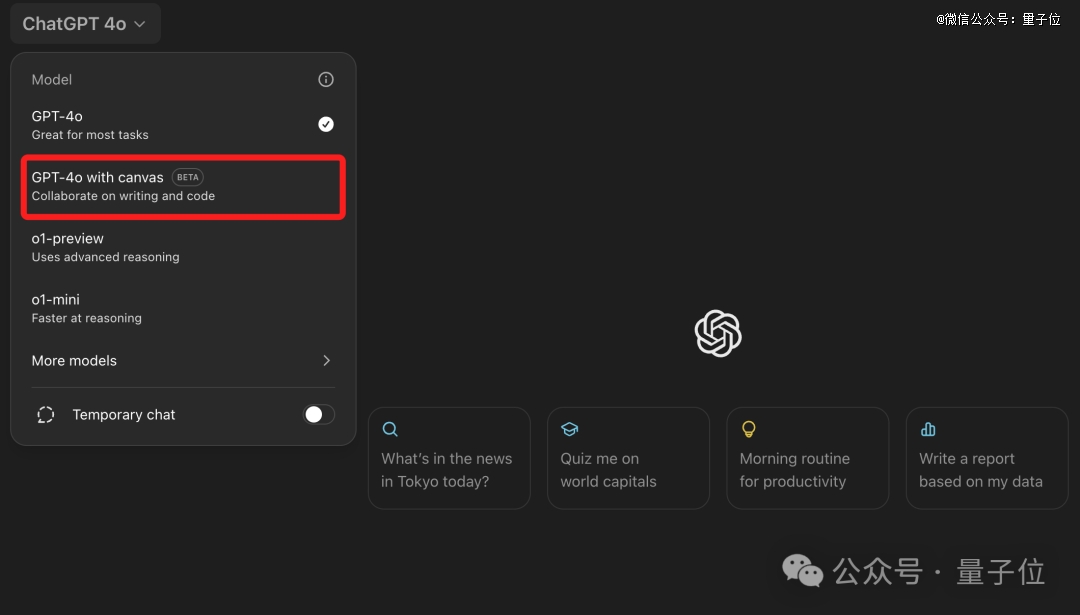
在Canvas模式之下,就不仅仅是简单对话的过程了,而是允许用户可以对生成的内容进行二次创作和编排,用官方的话来说就是:
就像文案、代码编辑器一样。
例如我们上传一个文件,并在ChatGPT给出生成内容之后,在界面的右下角就有一个“编辑”的按钮:
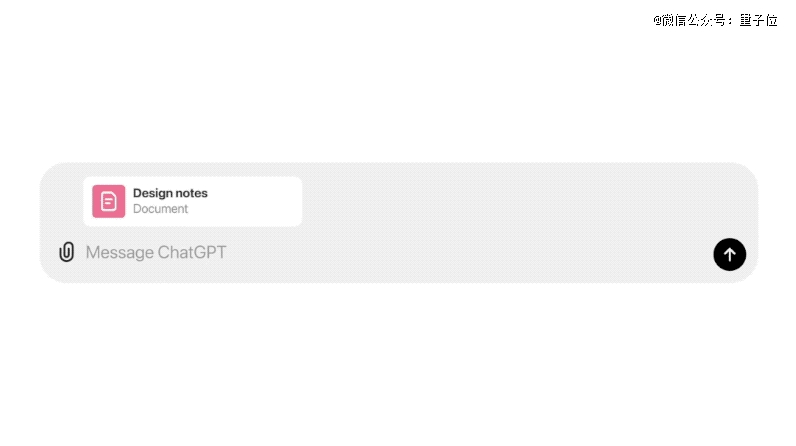
这个按钮展开之后有五个功能,分别是:
编辑建议(Suggest edits)
调整上下文长度(Adjust the length)
更改阅读水平(Reading level)
添加最终润色(Add final polish)
添加表情包(Add emojis)
以*个“编辑建议”功能为例,现在只需要选择要修改的内容片段,然后点击“应用(Apply)”,这段文字就会被重新生成:
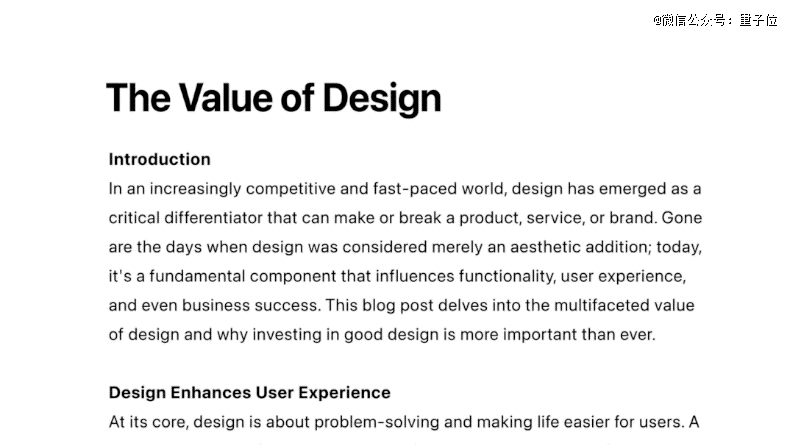
文章标题也可以用“划词”的方式,按照自己的要求“回炉重造”且可微调:
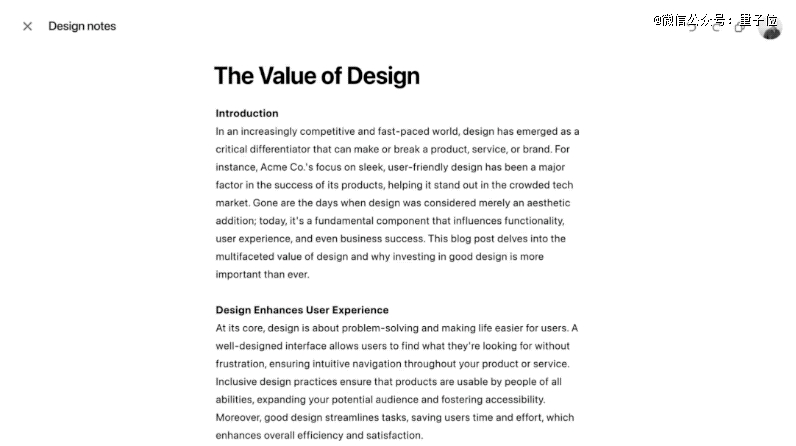
这种新模式一推出,立即引发了众多网友的热议。
例如沃顿商学院教授Ethan Mollick给予了高度的评价:
它把纯粹的聊天机器人转向了一个新的角度,更像是跟同事一起工作。
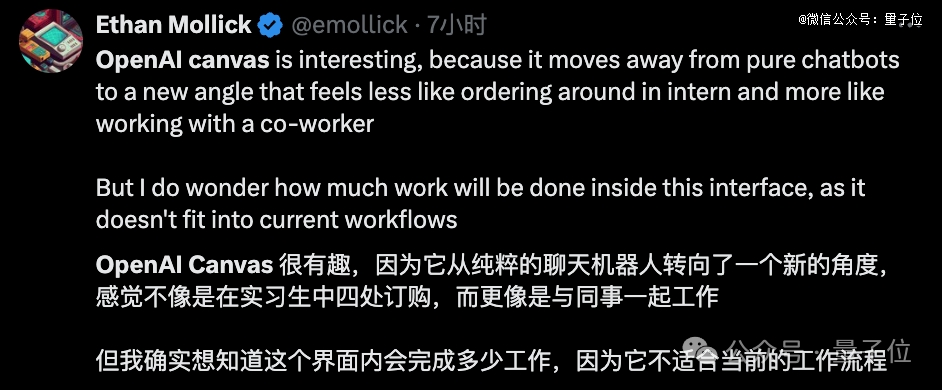
也有网友从个人使用体验角度出发,认为这是“今年迄今为止*的ChatGPT更新”。
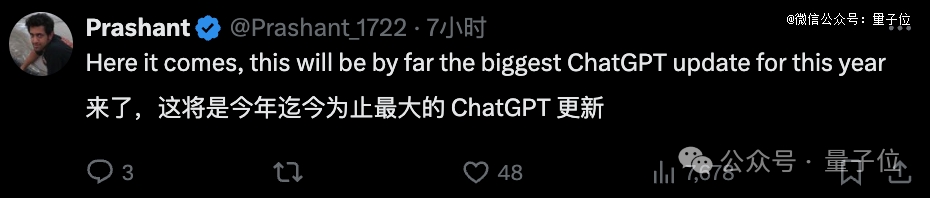
不过眼尖的网友也发现,这不就是Claude的Artifacts功能么……
据了解,Canvas已经面向全球ChatGPT Plus和Team用户推出,下周将再向Enterprise和Edu用户发布权限。
那么Canvas还有哪些玩法?我们继续往下看。
和ChatGPT一起写作
刚才我们展示的是Canvas写作中的“编辑”功能,接下来我们再看下“调整上下文长度”。
这个功能如其名,就是可以把文档长度编辑得更短或更长,一共有五档:当前长度、更长、最长、更短、最短。
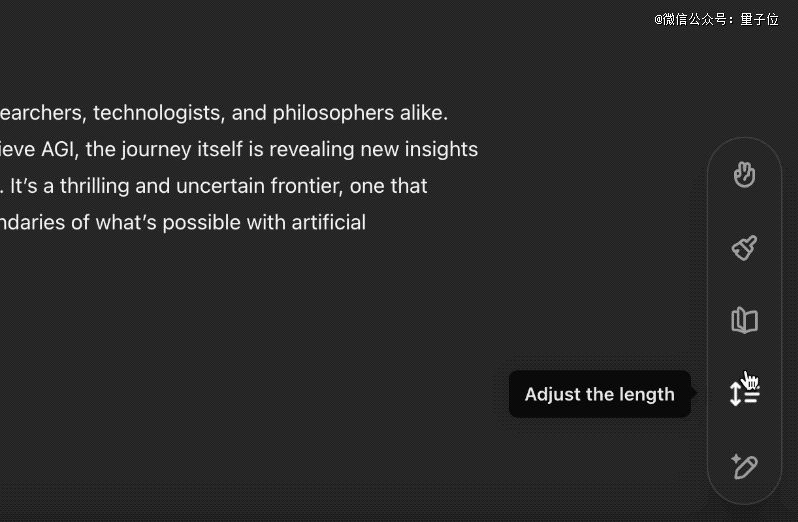
在选择想要的长度之后,ChatGPT就会对全文逐字逐段地进行更改:
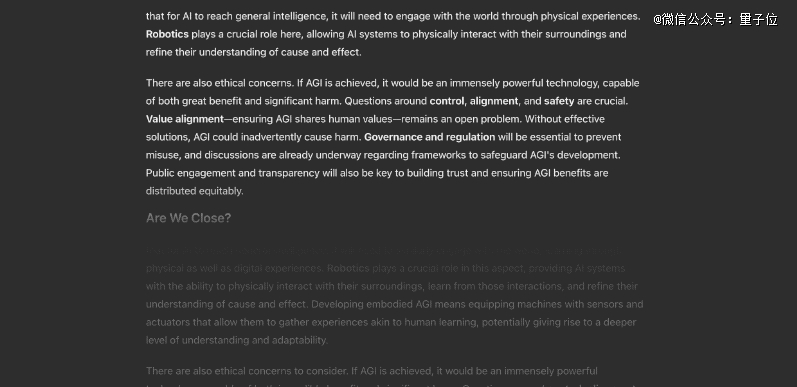
而“更改阅读水平”功能就有点厉害了,包含从幼儿园、初中、当前水平、高中、大学和研究生六种水平。
只需选择你想要的阅读水平,ChatGPT就会把整篇文章调整为合适的内容:

“添加最终润色”功能,则是会对整篇文章做一个修改,包括检查语法、清晰度和一致性等。
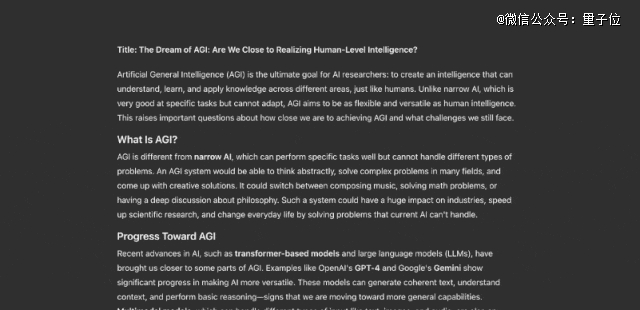
“添加表情包”这个玩法就比较有意思了,可以把emoji们添加到文章中,让内容变得更加生动有趣。
例如一位网友便展示了他的成果:
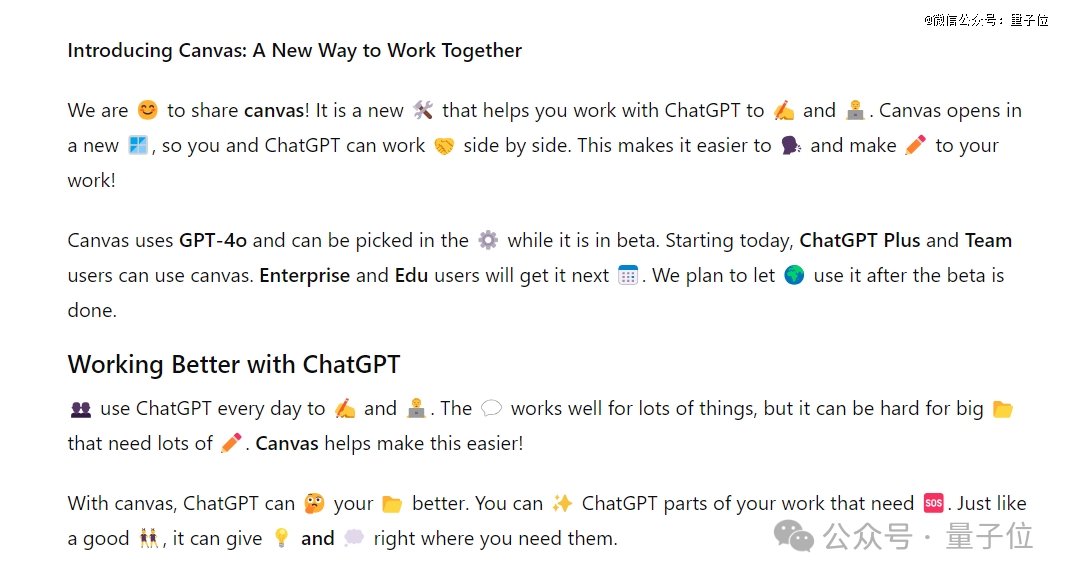
Sam Altam似乎对这个功能情有独钟,就在刚刚,他还在社交平台上发布了一个投票——添加表情包是不是OpenAI*的功能。
对此,有61%的用户投出了“yes”:
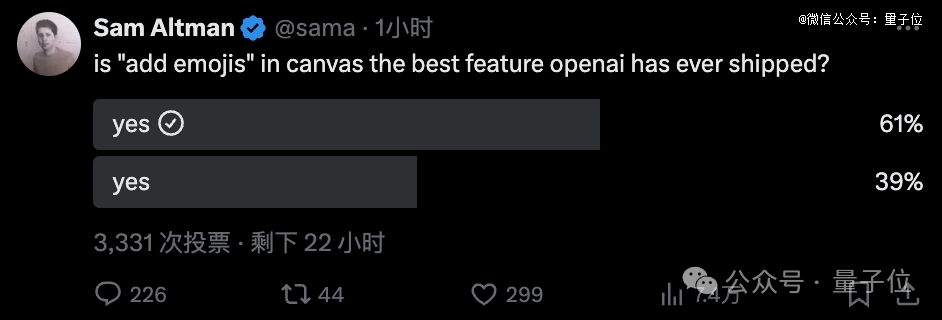
不过也有网友在Altman的帖子下面提出了一个问题:
如何确保打开Canvas功能?除非我要求他写一篇博客。

在量子位的实测过程中也确实出现了这个问题,OpenAI接下来或许对此会进行优化。
和ChatGPT一起编程
除了写作之外,Canvas另一个功能就是编程了,整体来看包含以下五种功能:
审查代码(Review code)
添加日志(Add logs)
添加注释(Add comments)
修复bug(Fix bugs)
转换语言(Port to a language)
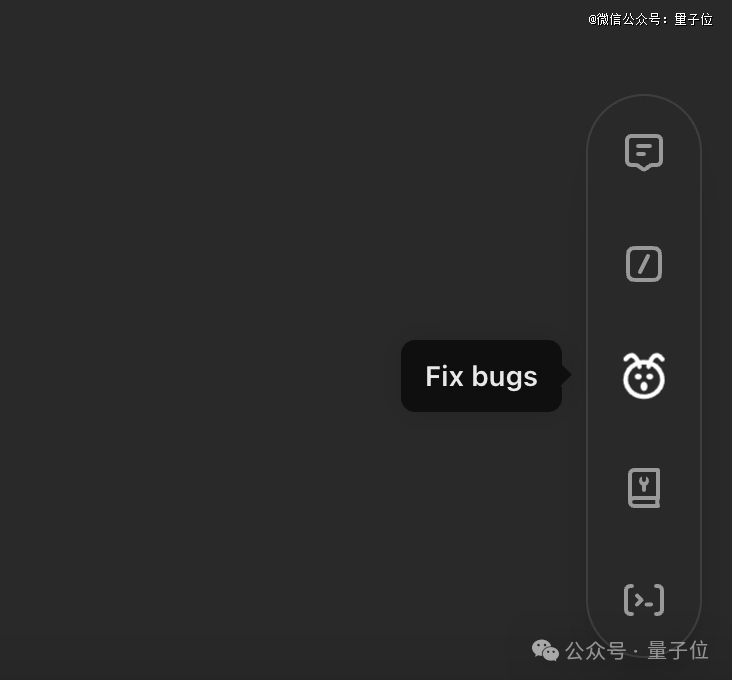
例如我们先给ChatGPT提出一个要求:
帮我用Rust写一个API Webserver。
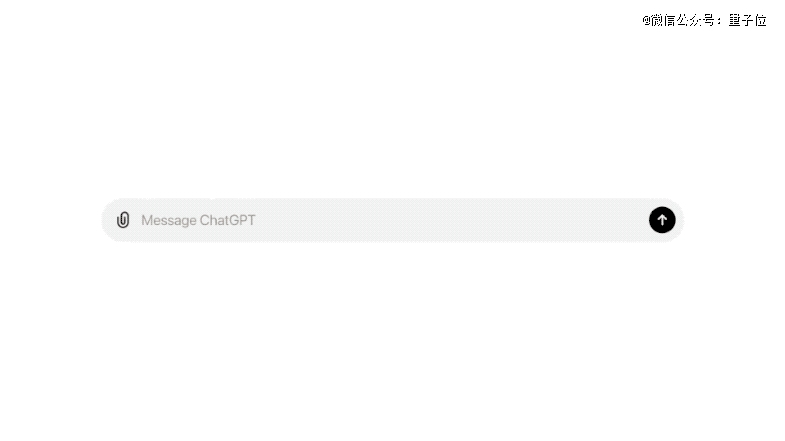
在Canvas中,我们针对某个代码片段,可以通过类似划词的方式,让它按要求对代码进行更改:
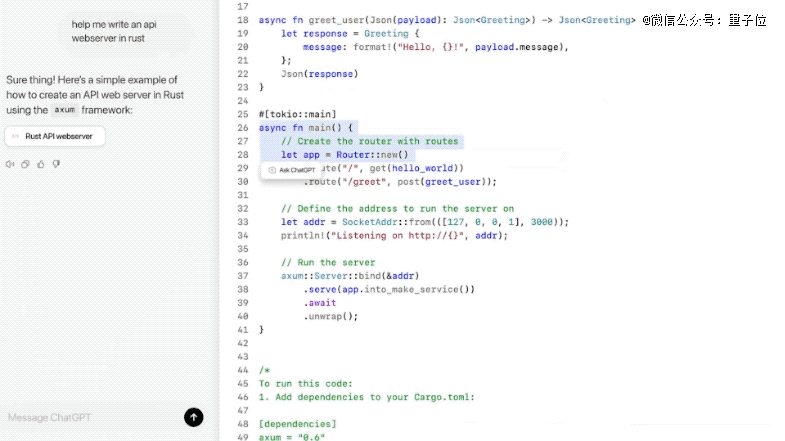
对特别细节的内容,我们也可以手动进行更改:
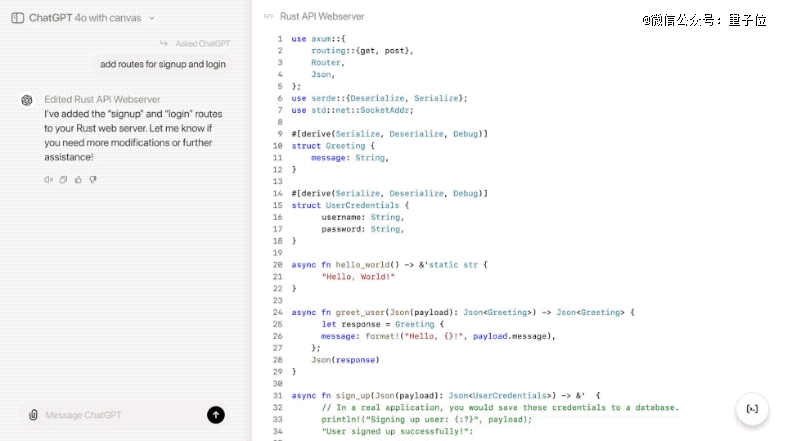
对于审查代码、添加日志、添加注释、修复bug这四个功能,只需要点击一下,就可以全局进行更改。
值得注意的是,更改编程语言这个功能,目前提供了JavaScript、TypeScript、Python、Java、C++和PHP这几个选项。
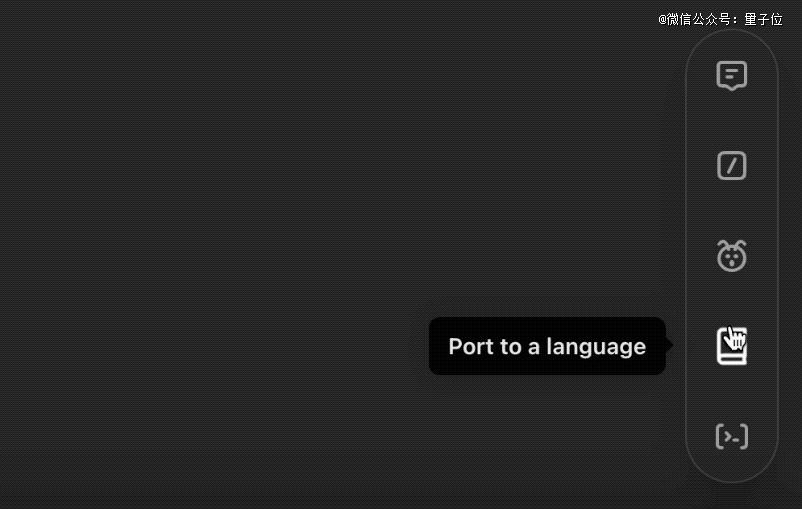
让AI成为协作者
对于Canvas功能,OpenAI通过20多项自动化内部评估来衡量进展情况,使用了新颖的合成数据生成技术,例如从 OpenAI o1-preview 中提取输出,以针对其核心行为对模型进行后训练。
这种方法的优势是能够快速解决写作质量和新用户交互问题,而无需依赖人工生成的数据。
而对于如何触发Canvas,也正如我们刚才所述,目前OpenAI的策略还是较为严格,为的就是能跟正常的问答区分开来。
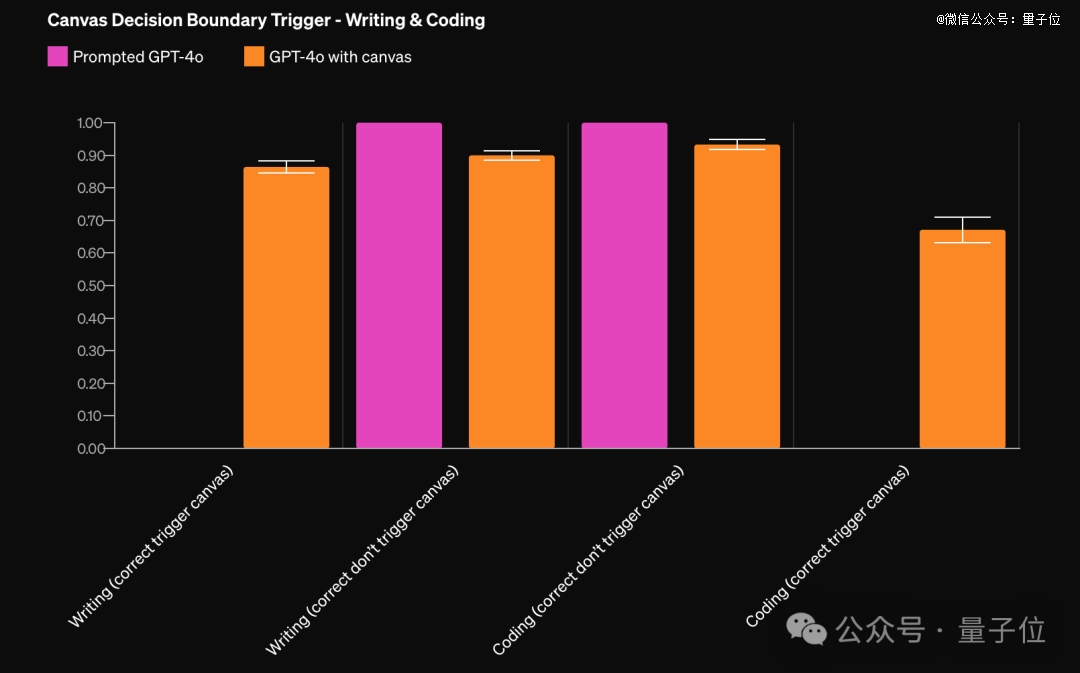
其次就是在Canvas界面中,如何决定让AI全局重写还是局部更改,OpenAI目前的策略是,如果想要局部更改,就可以通过类似划词的方式进行;而右下角的所有功能,则是倾向于全局重写。
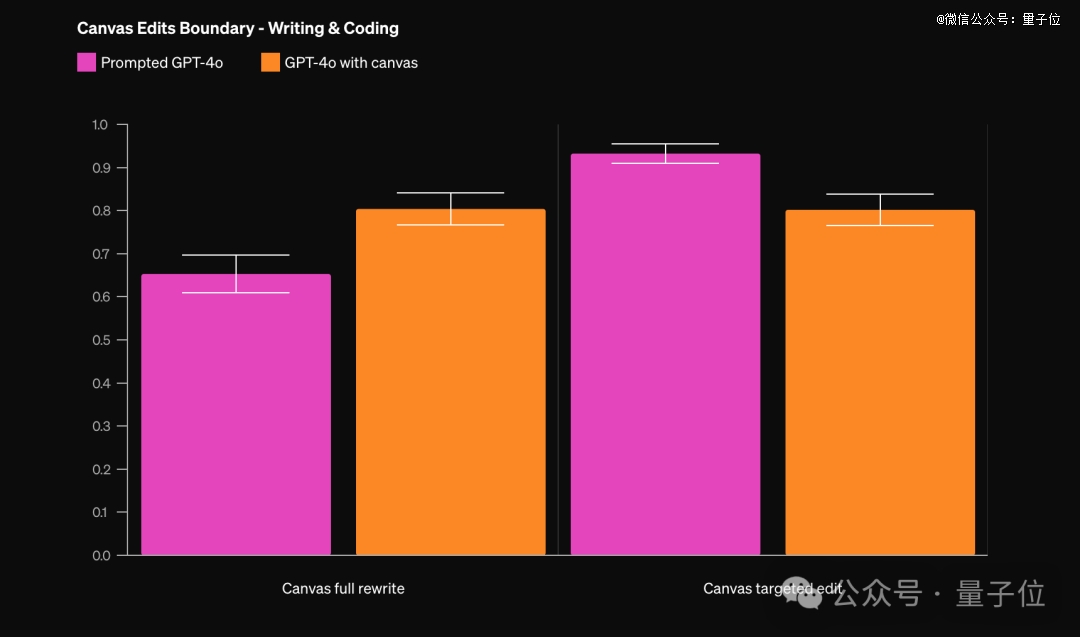
至于问答Prompt和Canvas这两种方法谁的生成质量更高,OpenAI也做了一番比较:
Canvas模型比带有提示指令的zero-shot GPT-4o准确率高30%,质量高16%。
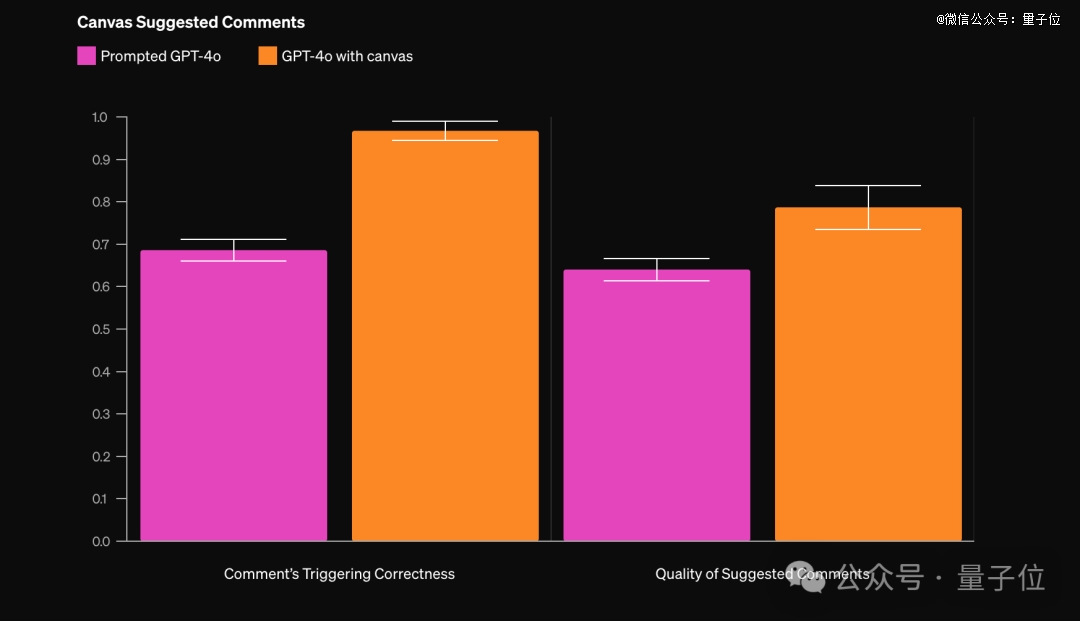
除此之外,Canvas的构建也是借助了2个开源项目完成,原作者现身表示得到了OpenAI的赞助:
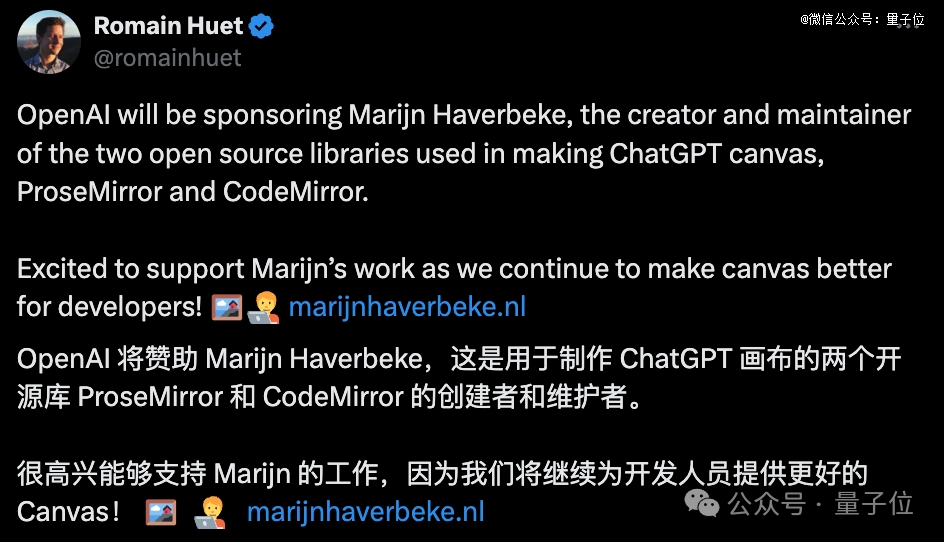
那么你觉得OpenAI新出的Canvas功能如何呢?欢迎体验过后在评论区留言讨论。
参考链接:[1]https://openai.com/index/introducing-canvas/[2]https://x.com/OpenAI/status/1841887709566271896[3]https://x.com/sama/status/1841992483024339236
【本文由投资界合作伙伴微信公众号:量子位授权发布,本平台仅提供信息存储服务。】如有任何疑问,请联系(editor@zero2ipo.com.cn)投资界处理。
看了这篇文章的用户还看了
OpenAI高管震荡内幕:CEO无视安全仓促上马4o
2024/09/29$tags$被撕裂的OpenAI
2024/09/29$tags$OpenAI「史上最大」融资轮,难了
2024/09/29$tags$CTO离职,OpenAI加速转型为「盈利机构」
2024/09/27$tags$三大核心技术大咖离职,OpenAI董事会或将给奥尔特曼7%股权
2024/09/27$tags$三大核心技术大咖离职!OpenAI董事会或将给奥尔特曼7%股权
2024/09/26$tags$
 旗下微信矩阵:
旗下微信矩阵: